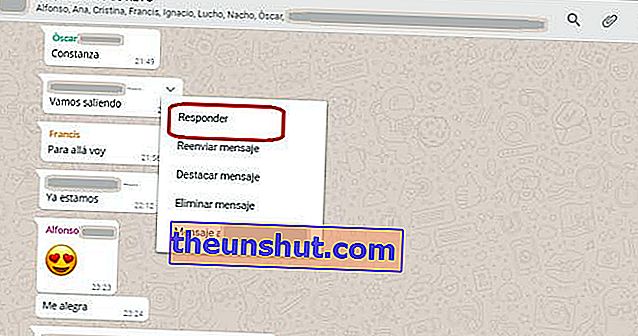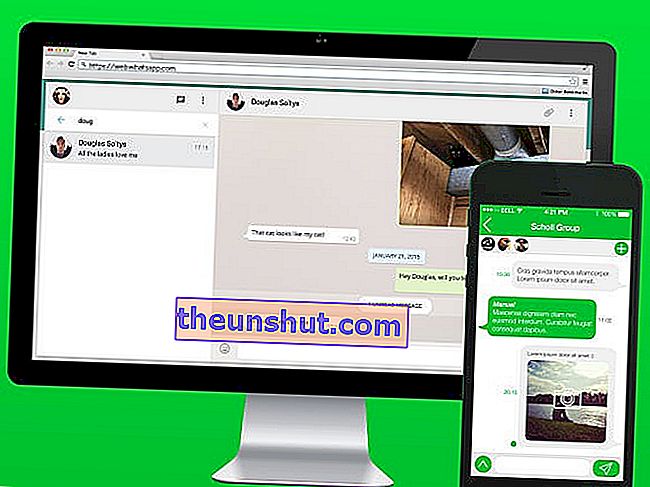
Un'ottima alternativa all'utilizzo di WhatsApp sul telefono è optare per la versione web di esso. È semplicemente una replica dell'applicazione in formato web, a cui accediamo dandogli i permessi tramite l'applicazione e un codice QR. Non è un'applicazione a parte come Telegram: per utilizzare WhatsApp sul PC dobbiamo avere un account mobile associato a un numero di telefono. Anche così, è un'opzione da considerare se, ad esempio, dobbiamo utilizzare WhatsApp durante l'orario di lavoro.
Stiamo andando con 6 segreti poco conosciuti di WhatsApp Web, così puoi ottenere il massimo da questo altro modo per comunicare istantaneamente con i tuoi parenti, familiari, amici e colleghi di lavoro.
Come scrivere in diversi formati
Vuoi scrivere in grassetto, corsivo o con il testo barrato ? Bene, puoi farlo nella versione web di WhatsApp. Per fare ciò, dovrai solo assegnare alcuni codici alle parole che vuoi far risaltare rispetto alle altre. Per scrivere in grassetto, ad esempio, devi mettere un asterisco all'inizio e alla fine. Ad esempio * avviso *. Se invece vuoi scrivere in corsivo, devi mettere un trattino basso _cursivo_ prima e alla fine. Se invece vuoi scrivere una parola barrata, devi usare il segno della virgulilla, la coda del 'Ñ'. In questo modo: ~ corsivo ~. Lo ottieni premendo "Alt Gr + 4".
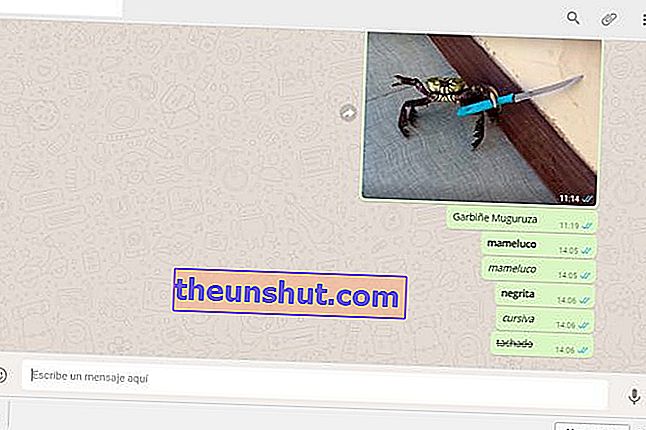
Come inviare qualsiasi tipo di file
Ora possiamo inviare più tipi di file rispetto a prima in WhatsApp. Ad esempio, possiamo inviare APK, ZIP, RAR, PDF, ecc . Per inviare qualsiasi tipo di file tramite WhatsApp dobbiamo fare quanto segue.
Apriamo una finestra di chat e guardiamo la parte superiore di essa. Vediamo tre icone, una lente d'ingrandimento, un fermaglio per cancelleria e tre punti. Fare clic sulla clip e cercare l'icona della pagina vuota, "Documenti". Qui esamini il tuo PC per il file desiderato. Un altro modo è, semplicemente, scegliere il documento e trascinarlo, attraverso le finestre, su WhatsApp Web.
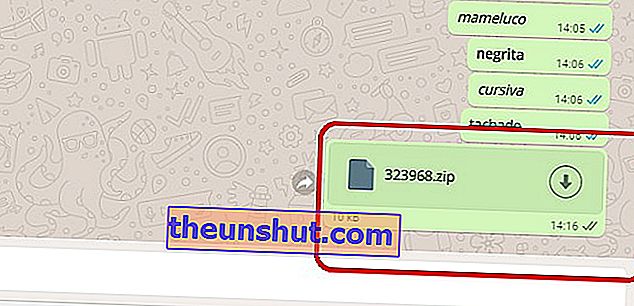
Trovare GIF ed emoticon
Trovare la GIF perfetta e l'emoticon giusta per seguire una conversazione è ora un gioco da ragazzi. Per cercare GIF ed emoticon devi solo seguire questi semplici passaggi.
Nella finestra WhatsApp desiderata, nella barra di scrittura, premi l'icona delle faccine emoji . Si aprirà un menu a tendina verso l'alto e il cursore sarà posizionato proprio dove devi inserire il termine di ricerca, ad esempio stella, o melanzana o flamenco.
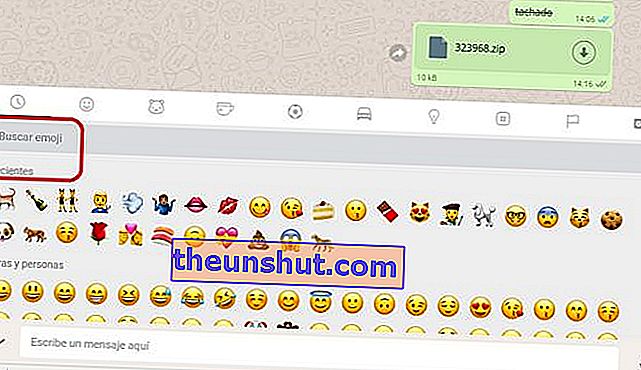
Per la GIF, dai un'occhiata allo screenshot qui sopra. L' ultima icona grigia appartiene alle GIF . Premilo. Passerà alla sezione GIFS e nella barra potrai trovare ciò che desideri, dalle emozioni ai personaggi famosi, e potrai così condividerle più comodamente dall'applicazione Web di WhatsApp.
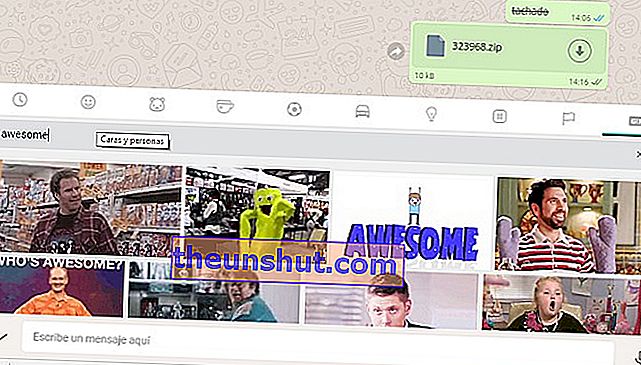
Come impostare una chat
Per non perdere mai la chat del tuo partner da tutte le chat che hai nell'elenco di WhatsApp, è meglio mettere un pin su di essa. Con questo pin, la chat sarà sempre in cima all'elenco delle conversazioni, indipendentemente dal fatto che non vi parliate per un po '. Per fare ciò, devi solo recarti nella schermata principale di WhatsApp web, andare sulla chat che vuoi impostare e cliccare sulla tabellina che compare posizionandoci sopra il mouse. Nel menu a discesa visualizzato, seleziona "Pin chat".
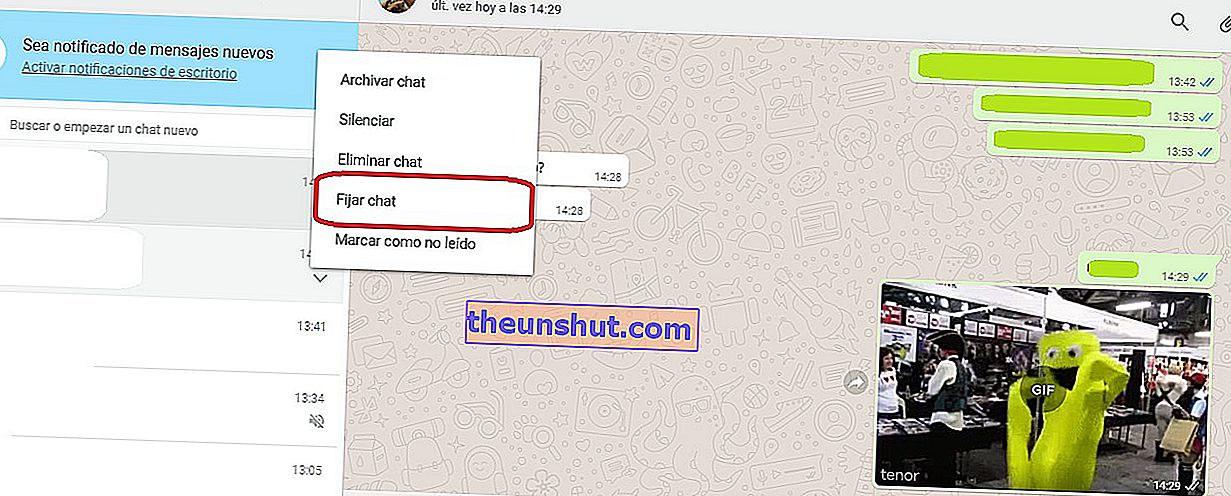
Come contrassegnare una chat come non letta
Se non vuoi dimenticarti di leggere una chat importante e cliccarci sopra inavvertitamente, contando che è già stata rivista, procedi come segue: nella stessa piccola freccia del punto precedente , nell'ultima opzione, appare 'Segna come da leggere'. Basta contrassegnarlo e conterà come non aver mai aperto la finestra di chat. Se vuoi, al contrario, mettere una chat non aperta come letta, procedi come prima.
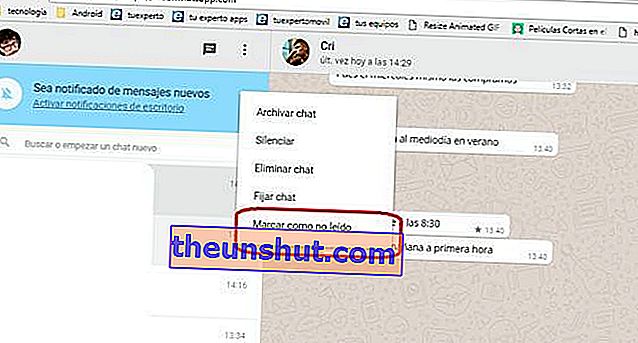
Come aggiungere un messaggio ai segnalibri
Una password, un indirizzo, un numero di conto, un'informazione da non perdere ... Ogni scusa è buona per contrassegnare un messaggio come preferito. Per fare ciò, passa il mouse sopra il fumetto del messaggio finché non appare di nuovo un po 'di ciglia. Seleziona tra le diverse opzioni "Contrassegna come preferito". Per vedere l'insieme dei messaggi preferiti, non ti resta che andare sulla lista delle conversazioni e, in alto, pigiare sull'icona a tre punti. Premi "In primo piano" e tutti i messaggi evidenziati che hai selezionato appariranno, in ordine cronologico.
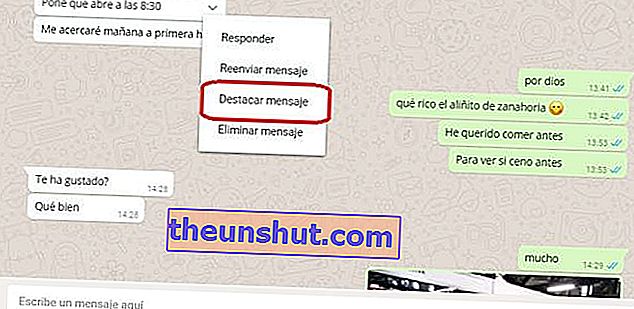
Per eliminare un messaggio preferito, eseguire la stessa operazione per contrassegnarlo. Vedrai come ora è possibile leggere "Rimuovi evidenziazione messaggio".
Come rispondere a un messaggio in una chat
Questa funzione, logicamente, ha più senso più partecipanti ci sono nella chat. Ad esempio, in una conversazione di 15 persone è interessante avere un'opzione in cui puoi rispondere direttamente a qualcuno direttamente. Per fare ciò, devi solo andare al messaggio a cui vuoi rispondere. Una volta individuato, posizionaci sopra il mouse. Dovrebbe apparire una piccola freccia che, se premuta, ti darà varie opzioni. Tra questi, ovviamente, c'è il "Rispondi al messaggio".